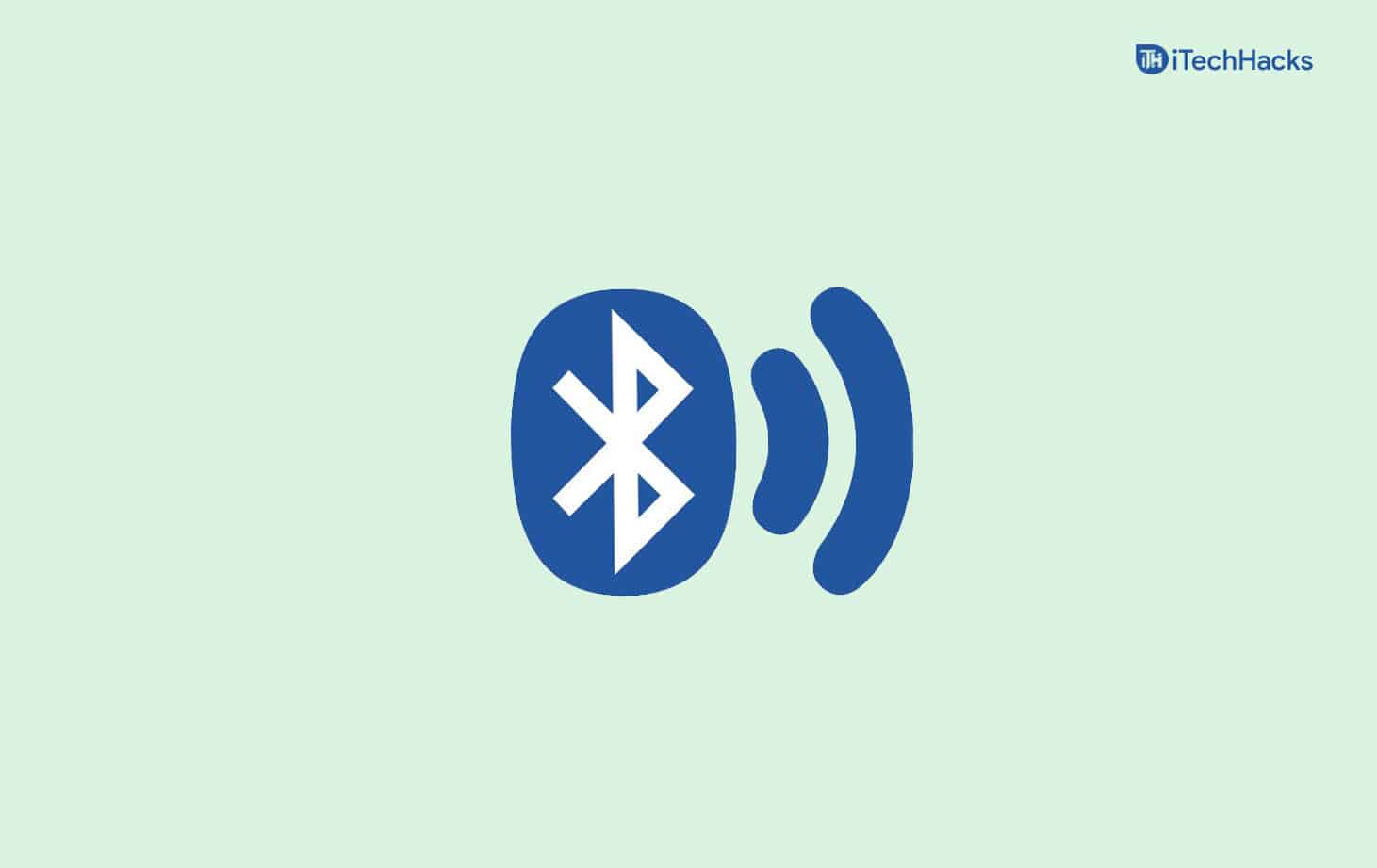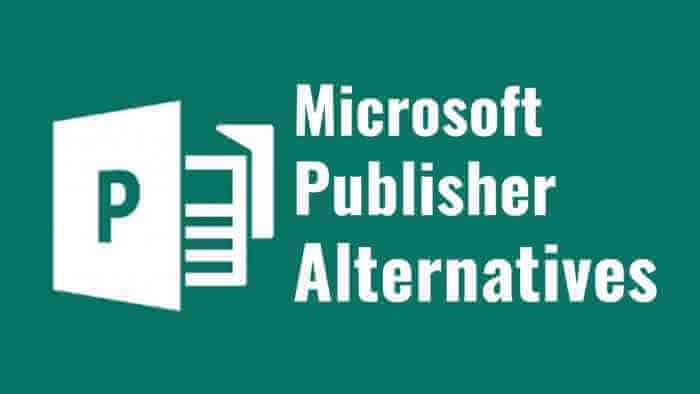¿PowerPoint se retrasa al escribir o muestra una transición lenta entre diapositivas? A continuación se ofrecen algunos consejos paraacelerar un archivo de PowerPoint lentopor lo que se abre rápidamente. PowerPoint es una de las mejores formas de compartir lo que tiene en mente, pero a veces hay tantos datos en el archivo que se vuelve lento.

Estas son algunas sugerencias para acelerar el contenido de su diapositiva de PowerPont y garantizar que la presentación no sea lenta.
- Compartir archivos PPS
- Comprimir imágenes
- Eliminar elementos de diapositiva no utilizados
- Utilice fuentes estándar
- Limitar animaciones y transiciones.
- Incrustar menos archivos multimedia
- Dividir presentaciones grandes
Veamos cómo funciona esto uno por uno.
Retraso de PowerPoint al escribir o transición lenta entre diapositivas
1]Compartir archivos PPS
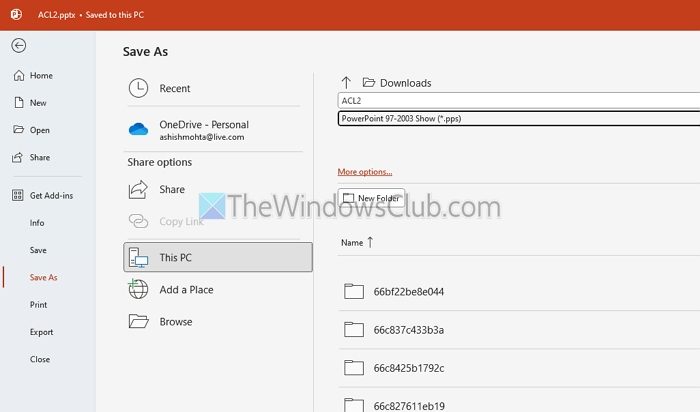
Uno de los mayores errores es compartir un archivo PPT editable para una presentación. Hace que todo sea lento y confuso. En cambio, compartir un archivo PPS (PowerPoint Show) reduce el tamaño del archivo y garantiza que se abra directamente en modo de presentación. Esto evita ediciones accidentales y acelera el tiempo de carga.
Puede crear un archivo PPS utilizando el menú Guardar archivo y seleccionando PPS en el menú.
2]Comprimir imágenes
Todo lo que agregues a un PowerPoint ocupa espacio. Las imágenes son uno de los elementos clave; Si agregas imágenes PNG sin reducir el tamaño, las presentaciones pueden volverse pesadas y lentas al abrirse.
El mejor enfoque con las imágenes es utilizar software o servicios para reducir el tamaño de la imagen sin afectar demasiado la calidad. También deberá evaluar según el tamaño de la pantalla que presentará para que el resultado no se vea mal.
de Microsoft le permite rápidamente.
3]Elimine los elementos de diapositiva no utilizados
Una vez que finalice la presentación y encuentre una diapositiva demasiado grande, revise cada diapositiva y verifique si es necesario eliminarla. A veces, encontrarás diapositivas repetidas o innecesarias o pensarás en eliminarlas más tarde pero te olvidarás de ellas.
Cuantas más diapositivas haya, más tardará PowerPoint en cargar todos los componentes, especialmente si hay demasiadas imágenes, gráficos y vídeos.
4]Utilice fuentes estándar
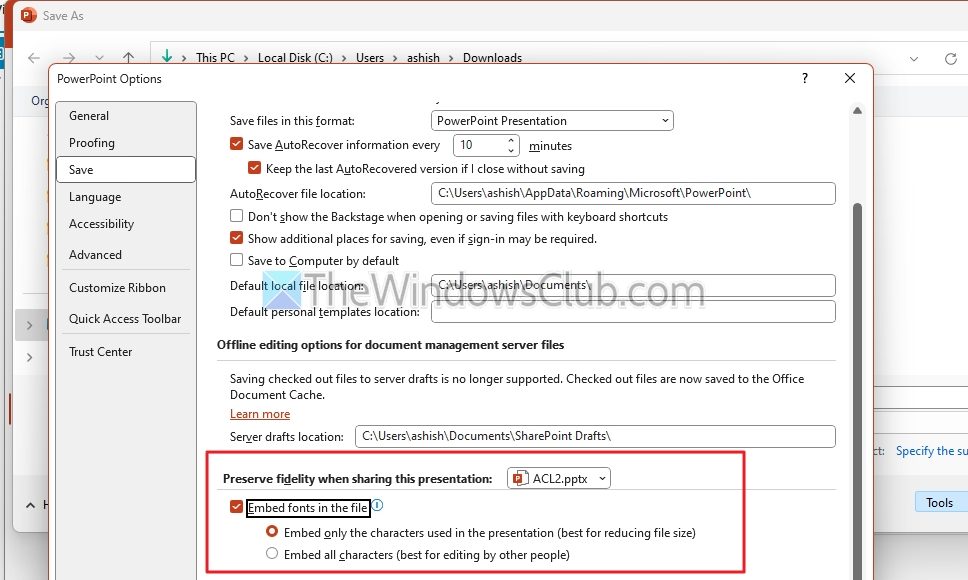
Uno de los problemas comunes tiene que ver con las fuentes. Quizás hayas notado que el texto no es correcto al abrir la presentación. Esto sucede cuando utiliza una fuente que está disponible en su PC pero no en otras.
Dado que las fuentes estándar se cargan instantáneamente desde el sistema, son mucho más rápidas en comparación con las que no están en la PC o no están empaquetadas en la presentación./
Si bien los archivos PPS resuelven este problema rápidamente a medida que empaquetan la fuente, es mejor utilizar las fuentes estándar disponibles en todas las PC.
- Utilice el enlace Más opciones al guardar el archivo.
- Luego haga clic en Herramientas > Guardar opciones.
- Aquí, elija la opción Incrustar fuentes en el archivo.
5]Limitar animaciones y transiciones.
Los PowerPoint son mejores cuando son mínimos y simples. Sin embargo, Microsoft ofrece. A algunas personas les gusta usarlos y a otras les gusta verlos, pero tener demasiados afectará la velocidad.
Así que revise cada uno y responda una llamada si desea reducir la cantidad de animaciones. Automáticamente cargará todo más rápido.
6]Incrustar menos archivos multimedia
PowerPoint le permiteen las diapositivas. Un vídeo de incluso unos pocos segundos puede aumentar significativamente el tiempo de carga. Tienes dos opciones para optimizar esto. Primero, llévalos por separado y juega cuando sea el momento. (También puedes vincularlos para que sea fácil abrirlos con un doble clic). En segundo lugar, si tienes Internet, súbelo a sitios de transmisión de video como YouTube y reprodúcelo directamente.
7]Dividir presentaciones grandes
Si la presentación es demasiado grande, sería aconsejable dividir los archivos en dos. Esto será útil si intenta agrupar varias presentaciones por conveniencia. Nómbrelos para que pueda reconocer la secuencia y no habrá confusión.
En resumen, para garantizar que su PowerPoint funcione sin problemas, comprima imágenes, elimine los elementos no utilizados, utilice fuentes estándar, minimice las animaciones y evite incrustar archivos multimedia de gran tamaño. Divida presentaciones grandes en secciones más pequeñas y mantenga PowerPoint actualizado.
Leer:
¿Cómo puedo asegurarme de que mi presentación se ejecute sin problemas en diferentes dispositivos?
Guarde su presentación en un formato compatible como PPSX, use fuentes estándar y pruébela de antemano en el dispositivo de destino. Evite el uso de medios incrustados o elementos personalizados que podrían no reproducirse correctamente.
Leer:
¿Cuál es la mejor manera de compartir una presentación sin perder calidad?
Si no es necesario realizar modificaciones, convierta la presentación a PDF para compartirla. Si mantener animaciones y transiciones es esencial, comprima el archivo y compártalo como PPSX o mediante almacenamiento en la nube con los archivos vinculados intactos.

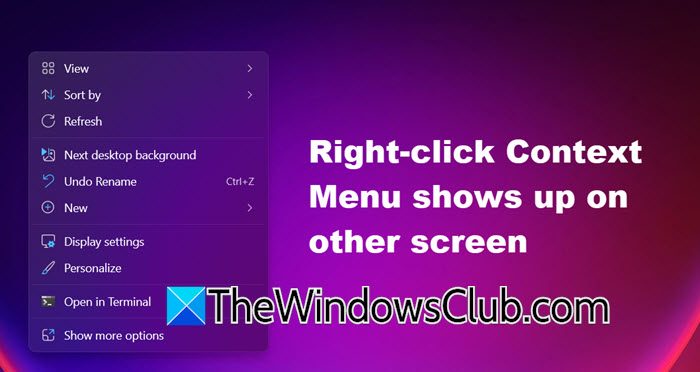
![OneNote No pudimos abrir ese error de ubicación [Reparar]](https://elsefix.com/tech/tejana/wp-content/uploads/2024/12/We-couldnt-open-that-location.png)
![VMware no puede encontrar el binario VMX [Solución]](https://elsefix.com/tech/tejana/wp-content/uploads/2024/11/unable-to-find-vmx.png)






![[Solución] Truecaller no funciona en iPhone y no muestra el nombre de la persona que llama](https://media.askvg.com/articles/images8/Fix_Truecaller_App_Not_Working_On_Apple_IPhone.png)